Cách đổi hình nền máy tính
Bạn đang tìm cách làm mới chiếc máy tính bàn hoặc laptop của mình để nó trở nên sinh động hơn và phản ánh cá tính riêng? Việc thay đổi hình nền là một cách đơn giản nhưng hiệu quả để mang lại diện mạo mới cho thiết bị của bạn. Bài viết này sẽ hướng dẫn chi tiết cách thay đổi hình nền trên các hệ điều hành phổ biến như Windows 7, 8, 10, 11 và MacBook, đảm bảo bạn thực hiện dễ dàng và nhanh chóng.

Hướng dẫn đổi hình nền máy tính Windows 11
Bài hướng dẫn dưới đây được thực hiện trên laptop Lenovo sử dụng Windows 11 bản quyền. Tuy nhiên, bạn có thể áp dụng các bước tương tự cho những dòng máy tính bàn hoặc laptop khác chạy hệ điều hành Windows 11.

Cài hình nền trực tiếp từ ảnh cá nhân
Cài hình nền từ một ảnh duy nhất
- Tìm ảnh bạn muốn sử dụng làm hình nền.
- Nhấp chuột phải vào ảnh và chọn Set as desktop background.
- Chờ 2–3 giây để máy tính xử lý và áp dụng hình nền.
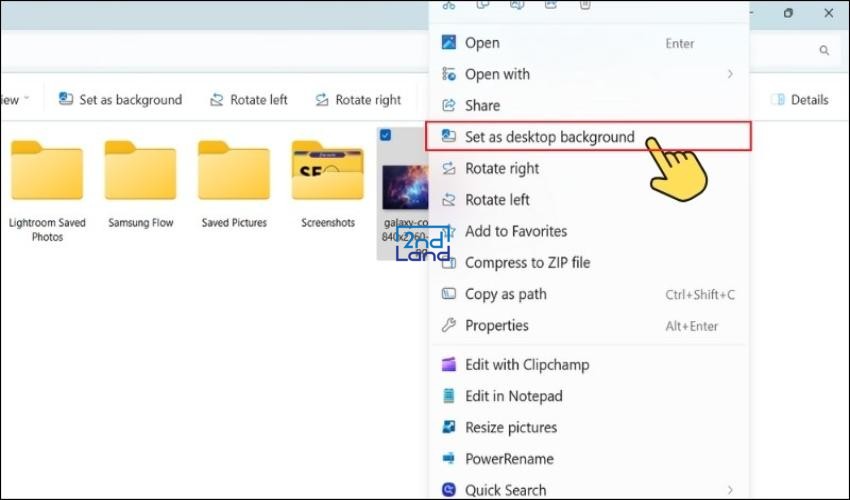
Cài đặt nhiều hình nền
- Quét chọn tất cả ảnh bạn muốn sử dụng hoặc nhấn giữ Ctrl và click chuột trái để chọn từng ảnh.
- Nhấp chuột phải vào danh sách ảnh đã chọn và chọn Set as desktop background.
- Windows 11 sẽ tự động thay đổi hình nền theo chu kỳ với các ảnh trong danh sách.
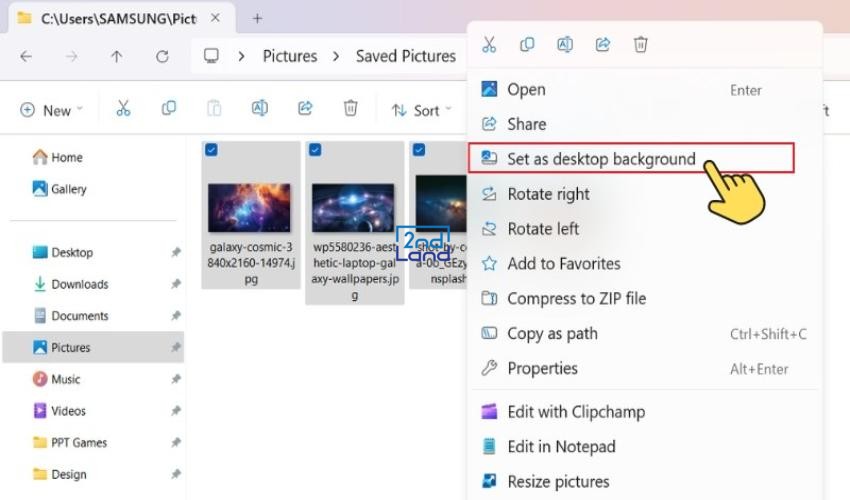
Cài hình nền mặc định trên Windows 11
- Bước 1: Trên màn hình chính, nhấp chuột phải vào một khoảng trống và chọn Personalize từ menu xuất hiện.
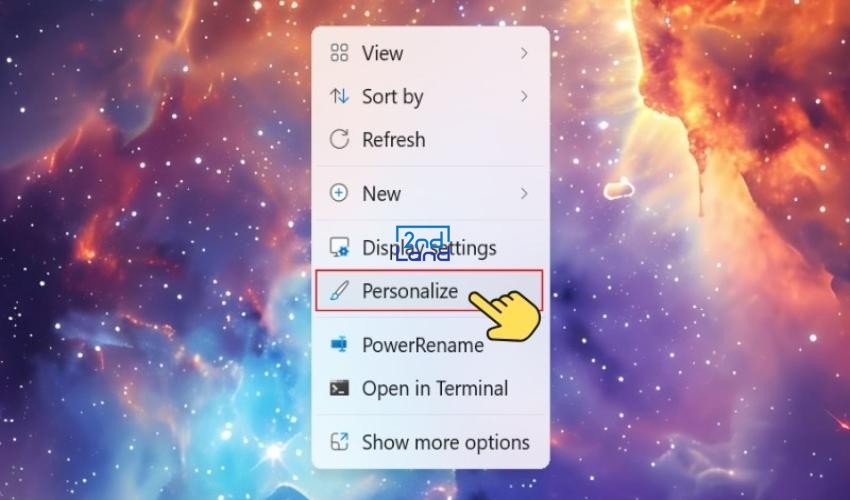
- Bước 2: Khi cửa sổ Personalization mở ra, tìm và nhấp vào mục Background để truy cập cài đặt hình nền máy tính.
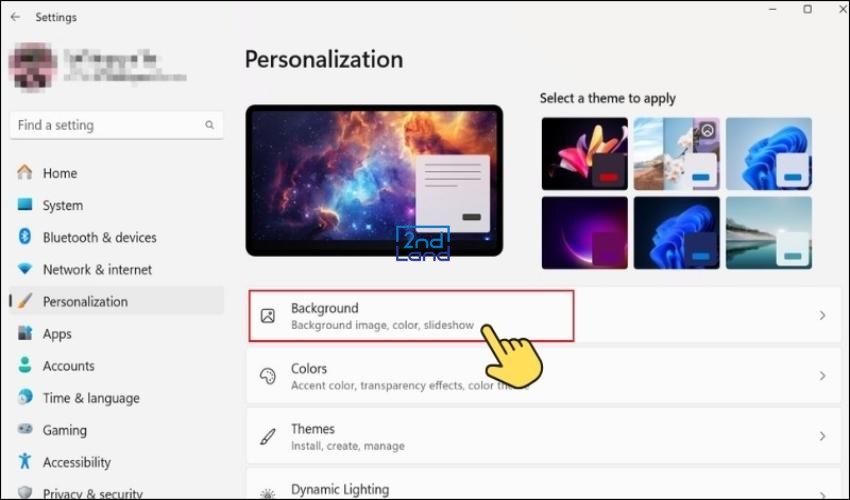
- Bước 3: Trong phần Recent Image, nhấn đúp chuột vào hình nền mặc định mà bạn muốn đặt làm hình nền mới.
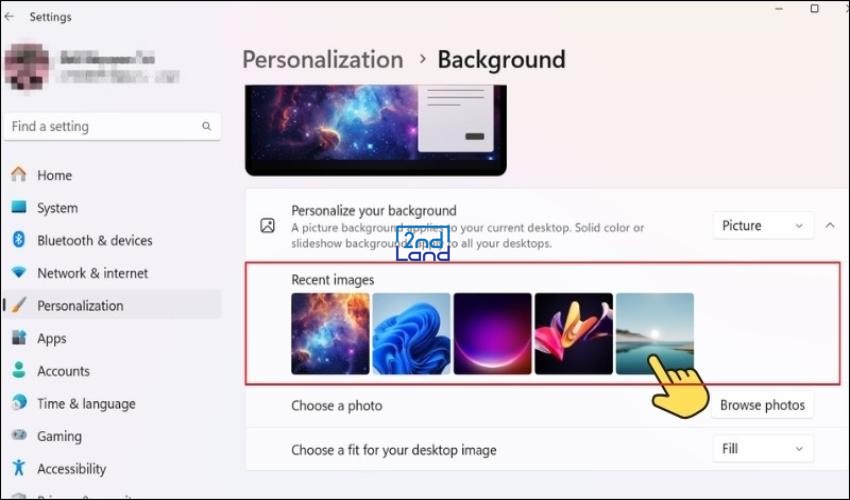
- Chỉ cần hoàn thành các bước trên, bạn đã thay đổi hình nền thành công với ảnh mặc định trên Windows 11.
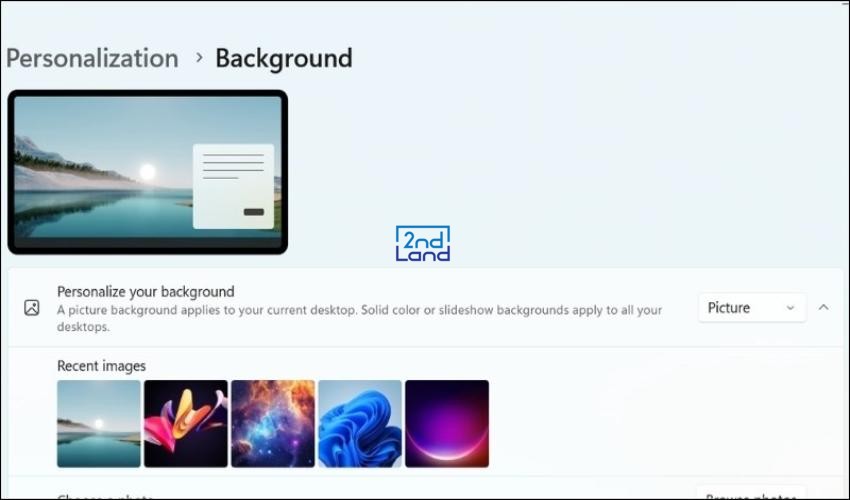
Cài hình nền máy tính trong Settings
- Bước 1: Trên màn hình chính, nhấp chuột phải vào một khoảng trống và chọn Personalize từ menu xuất hiện.
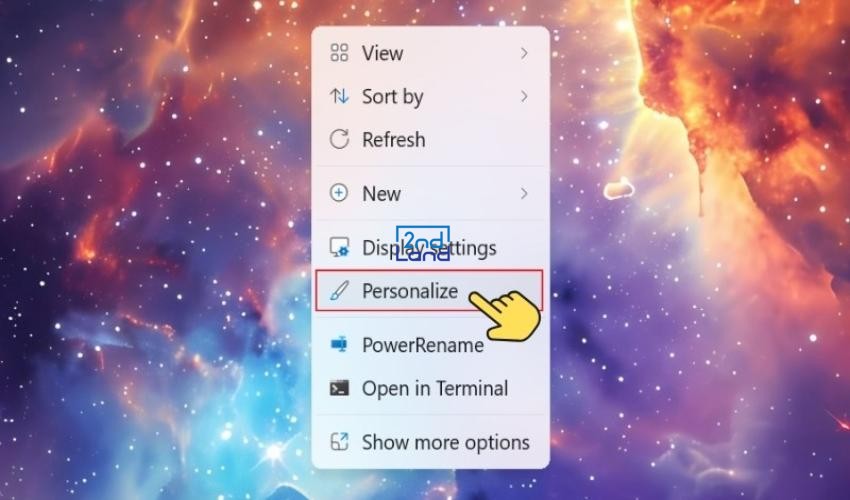
- Bước 2: Khi cửa sổ Personalization mở ra, nhấp vào mục Background để truy cập các tùy chọn cài đặt hình nền.
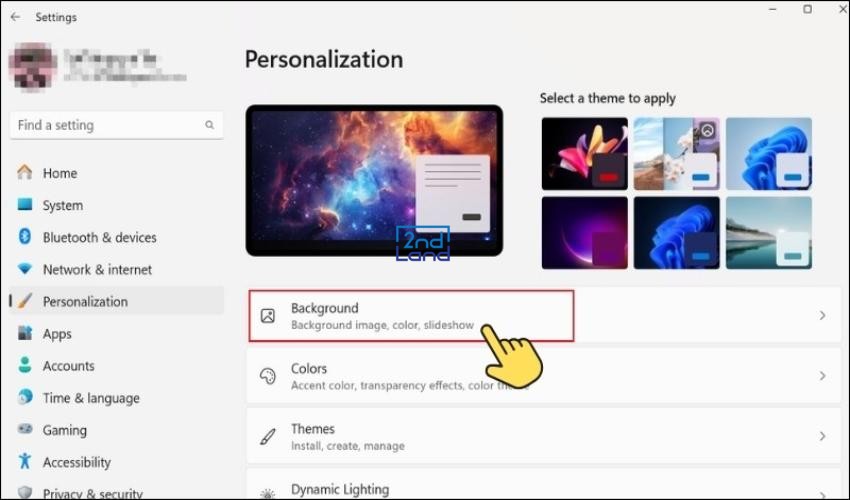
- Bước 3: Tại mục Choose a Photo (Chọn hình ảnh), nhấp vào Browse Photos để chọn hình ảnh từ thiết bị của bạn.
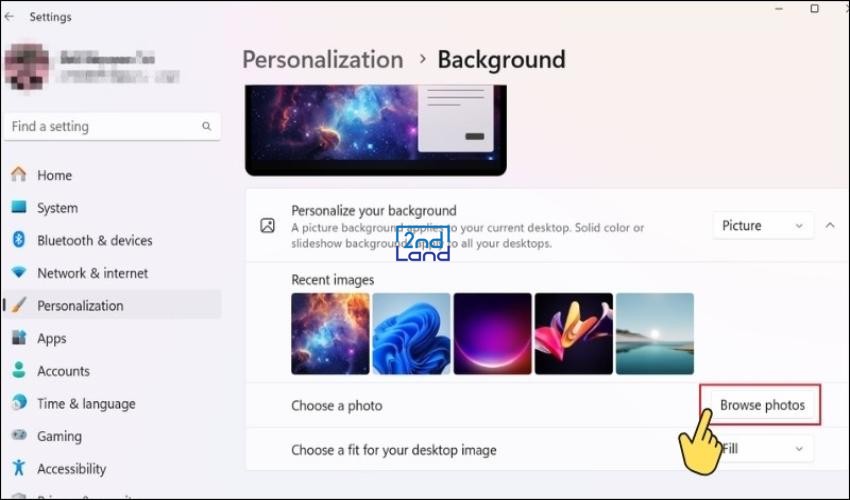
- Bước 4: Tìm và chọn hình ảnh bạn muốn sử dụng, sau đó nhấp Choose Picture để đặt làm hình nền máy tính.
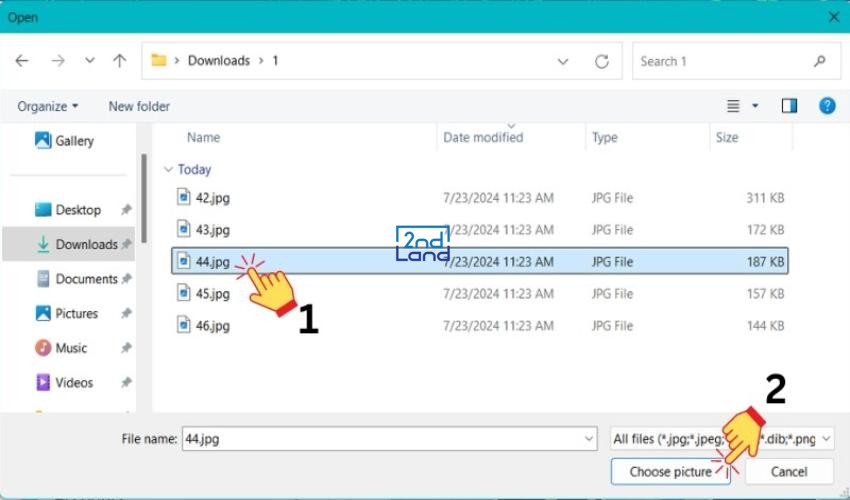
Hoàn thành các bước trên, bạn sẽ có ngay một hình nền mới theo ý thích trên máy tính Windows 11!
Hướng dẫn cài hình nền máy tính Windows 10
Bài hướng dẫn dưới đây được thực hiện trên laptop Dell chạy hệ điều hành Windows 10. Tuy nhiên, bạn có thể áp dụng các bước tương tự cho các loại máy tính bàn hoặc laptop khác sử dụng Windows 10.

Cài hình nền trực tiếp từ ảnh cá nhân trên Windows 10
Để cài đặt hình nền từ ảnh cá nhân, bạn chỉ cần thực hiện các bước sau: Tìm hình ảnh đã tải về mà bạn muốn sử dụng làm hình nền. Sau đó, nhấp chuột phải vào ảnh và chọn Set as desktop background. Ngay lập tức, hình nền máy tính sẽ được thay đổi theo ý thích của bạn.
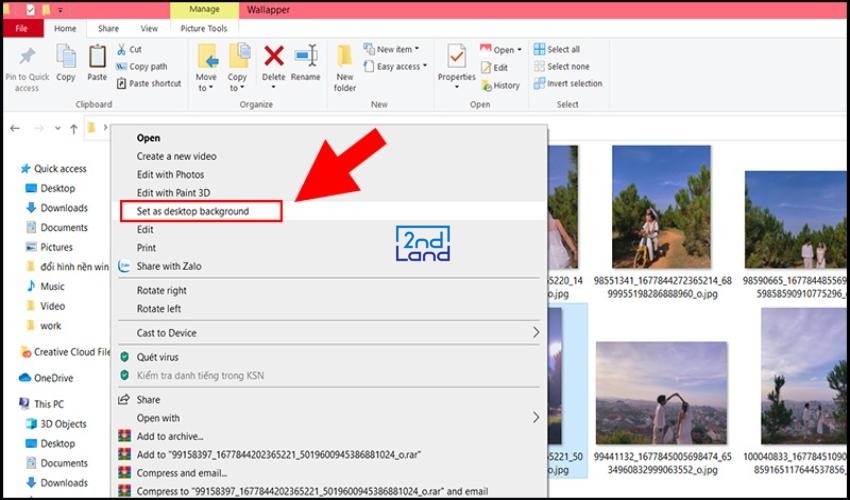
Cài hình nền máy tính trong Settings trên Windows 10
- Bước 1: Nhấp chuột phải vào màn hình chính và chọn Personalize từ menu xuất hiện.
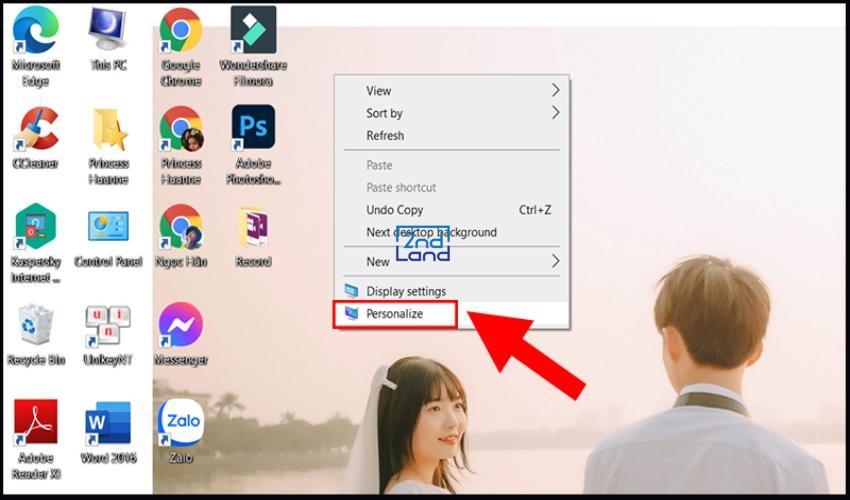
- Bước 2: Vào mục Background, chọn Picture. Bạn có thể chọn hình nền có sẵn hoặc tải ảnh mới lên bằng cách nhấn Browse.
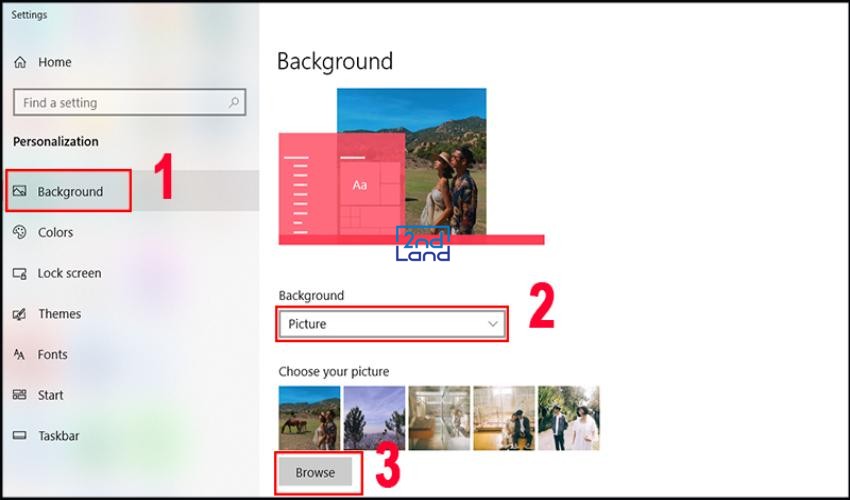
- Bước 3: Sau khi nhấn Browse, mở thư mục chứa ảnh bạn muốn sử dụng. Chọn bức ảnh đó và nhấn Choose picture để lưu hình nền mới.
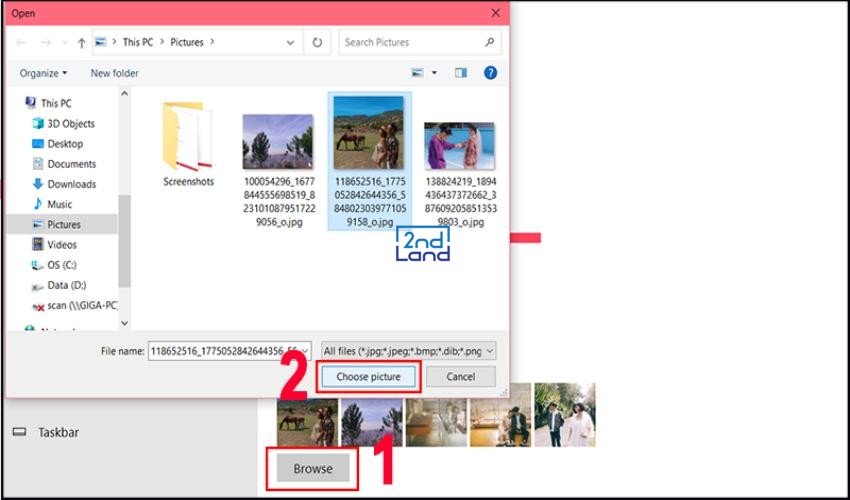
Hướng dẫn đổi hình nền máy tính Windows 8
Bài hướng dẫn dưới đây được thực hiện trên laptop Asus chạy Windows 8. Tuy nhiên, bạn có thể thực hiện các bước tương tự trên các máy tính bàn hoặc laptop khác cũng sử dụng hệ điều hành Windows 8.

Cài hình nền trực tiếp từ ảnh cá nhân trên Windows 8
Để cài hình nền từ ảnh cá nhân, bạn chỉ cần thực hiện các bước đơn giản sau:
- Tìm hình ảnh bạn muốn sử dụng làm hình nền.
- Nhấp chuột phải vào ảnh và chọn Set as desktop background từ menu xuất hiện.
Chỉ cần vậy, hình nền của bạn sẽ được thay đổi ngay lập tức trên Windows 8!
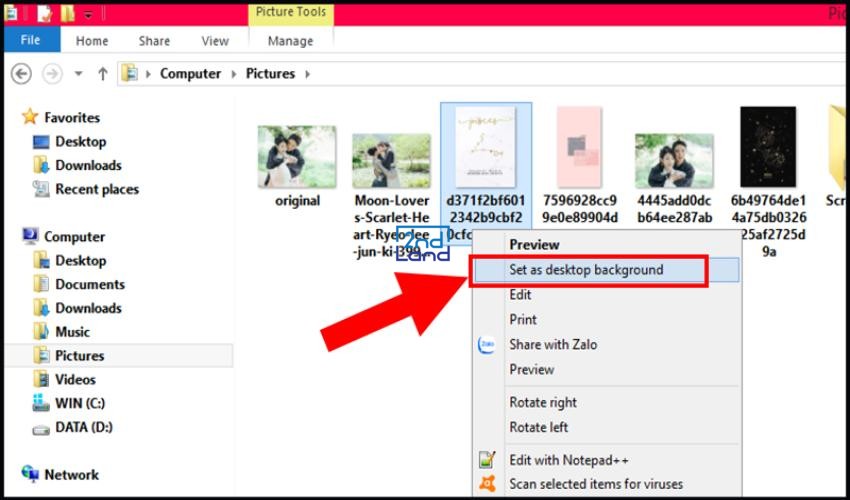
Cài hình nền máy tính trong Settings trên Windows 8
- Bước 1: Mở bảng điều khiển nhanh bằng cách nhấn Windows + C và chọn Settings từ thanh công cụ bên phải.
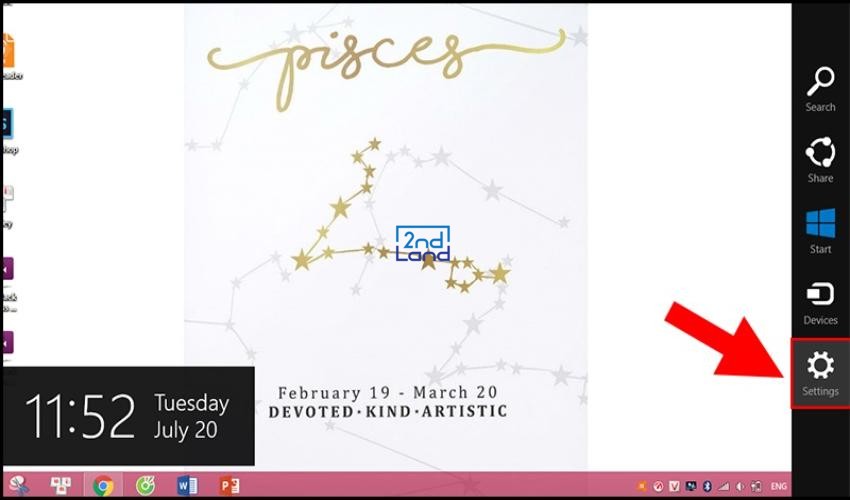
- Bước 2: Chọn mục Personalization trong danh sách tùy chọn.
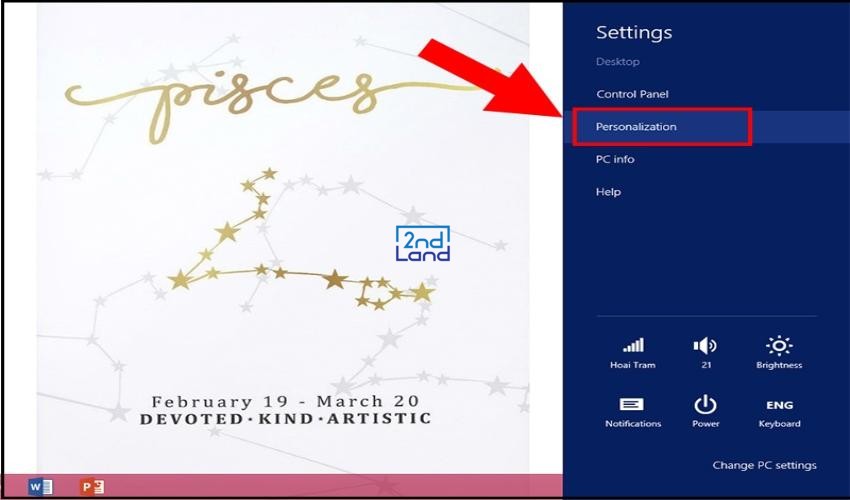
- Bước 3: Vào mục Desktop Background để tiếp tục thay đổi hình nền.
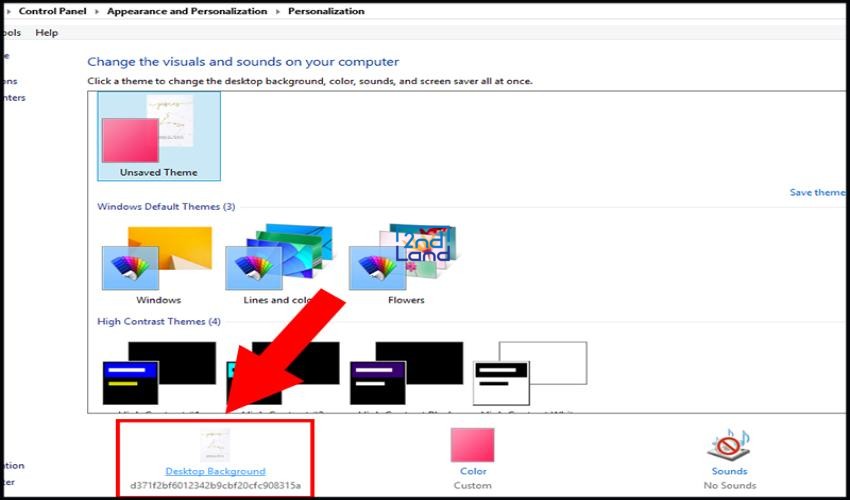
- Bước 4: Chọn hình nền có sẵn hoặc nhấn Browse để tải ảnh lên. Tìm thư mục chứa ảnh bạn muốn đặt làm hình nền, sau đó bạn có thể điều chỉnh chế độ cân chỉnh hình nền và thời gian hiển thị (nếu sử dụng chế độ trình chiếu). Cuối cùng, nhấn Save changes để hoàn tất.
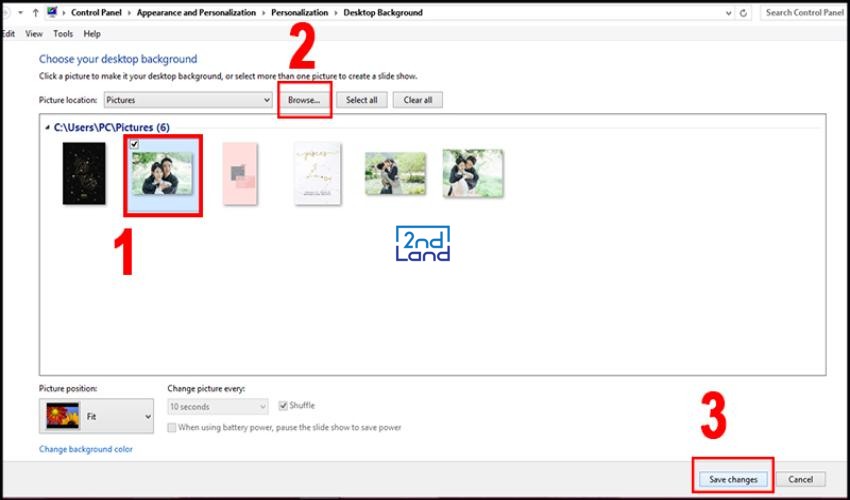
Hướng dẫn thay hình nền trên máy tính Windows 7
Bài hướng dẫn dưới đây được thực hiện trên laptop HP chạy Windows 7. Tuy nhiên, bạn có thể thực hiện các bước tương tự trên các máy tính bàn hoặc laptop khác sử dụng hệ điều hành Windows 7.

Cài hình nền trực tiếp từ ảnh cá nhân trên Windows 7
Để cài đặt hình nền từ ảnh cá nhân, bạn chỉ cần thực hiện các bước sau:
- Tìm hình ảnh bạn muốn sử dụng làm hình nền trên máy tính.
- Nhấp chuột phải vào ảnh và chọn Set as desktop background từ menu hiện ra.
Chỉ với thao tác đơn giản này, hình nền máy tính của bạn sẽ được thay đổi ngay lập tức trên Windows 7!
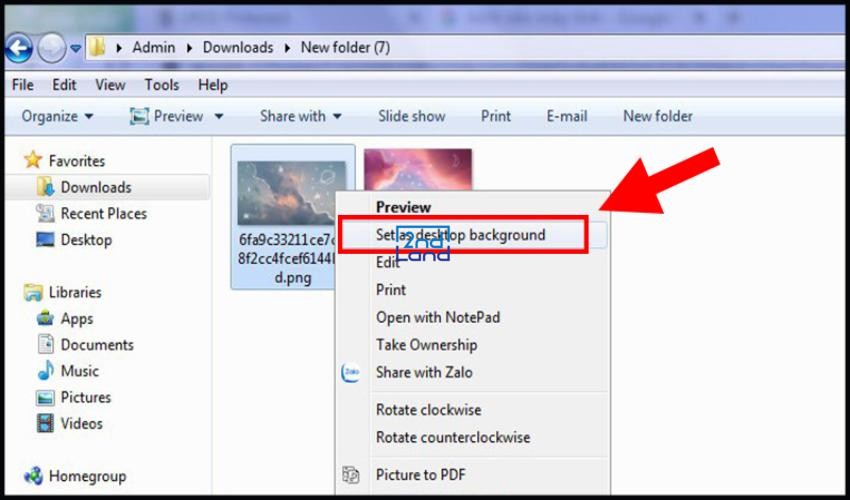
Cài hình nền máy tính trong Settings trên Windows 7
- Bước 1: Nhấp chuột phải vào màn hình chính và chọn Personalize từ menu xuất hiện.
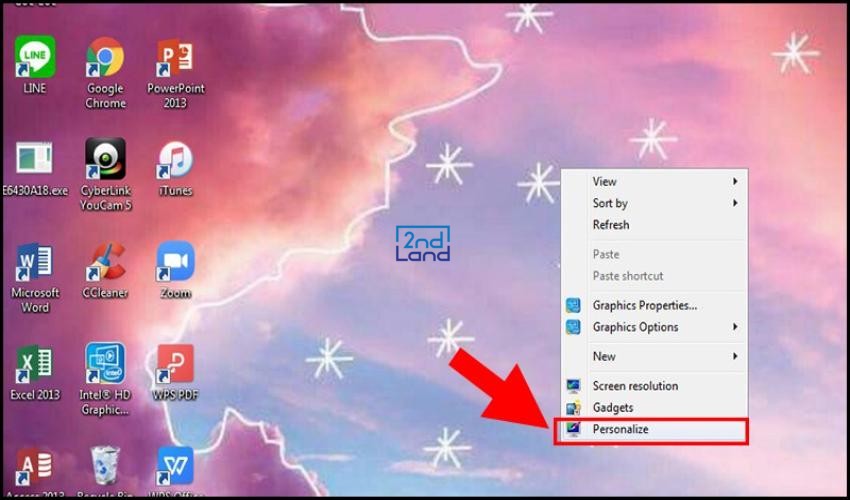
- Bước 2: Vào mục Desktop Background để bắt đầu thay đổi hình nền máy tính.
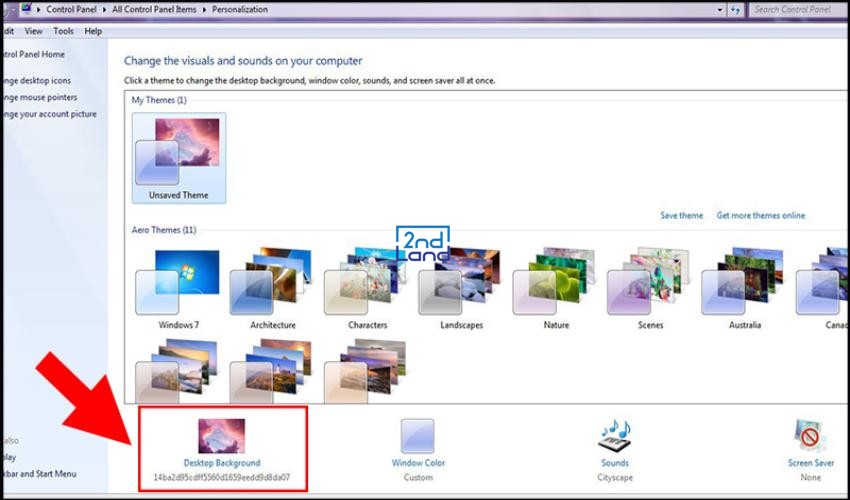
- Bước 3: Chọn hình nền có sẵn hoặc nhấn Browse để tải ảnh từ thư mục của bạn. Bạn có thể điều chỉnh chế độ cân chỉnh hình nền, thời gian hiển thị nếu sử dụng chế độ trình chiếu. Sau khi điều chỉnh, nhấn Save changes để hoàn tất.
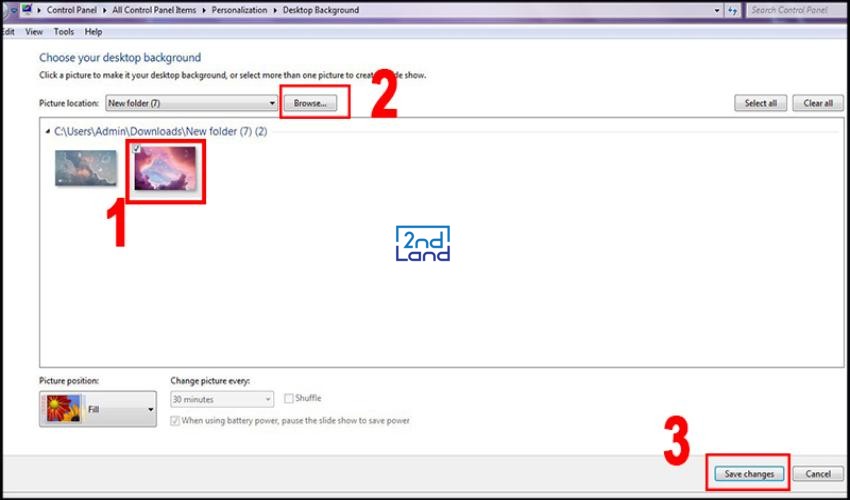
Hướng dẫn đổi hình nền trên Macbook
Bài viết này được thực hiện trên MacBook Air, nhưng bạn có thể áp dụng các bước tương tự trên các dòng MacBook hoặc iMac khác.

Cài hình nền mặc định trên MacBook hoặc iMac
- Bước 1: Trên màn hình MacBook hoặc iMac, nhấp chuột phải và chọn Thay đổi hình nền (Change Wallpaper) từ menu xuất hiện.
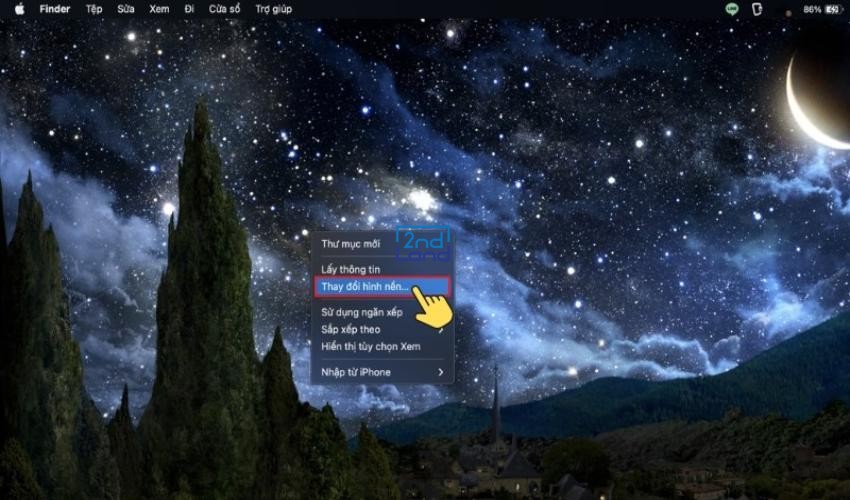
- Bước 2: Trong cửa sổ Wallpaper, bạn sẽ thấy danh sách các hình ảnh mặc định. Nhấn chọn hình nền mặc định mà bạn muốn sử dụng.
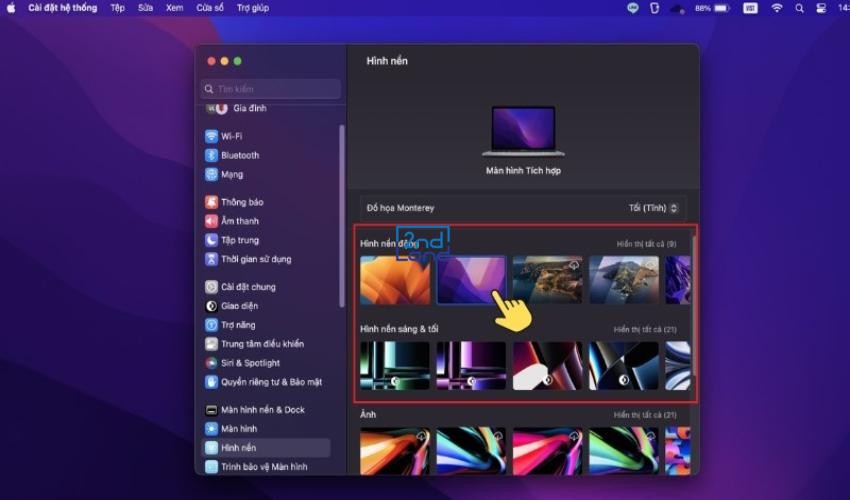
Cài hình nền từ ảnh cá nhân trên MacBook hoặc iMac
Để cài hình nền từ ảnh cá nhân trên MacBook hoặc iMac, bạn chỉ cần tìm hình ảnh đã tải về mà bạn muốn sử dụng làm hình nền. Sau đó, nhấp chuột phải vào hình ảnh đó và chọn Đặt Ảnh màn hình nền (Set Desktop Picture) từ menu xuất hiện.
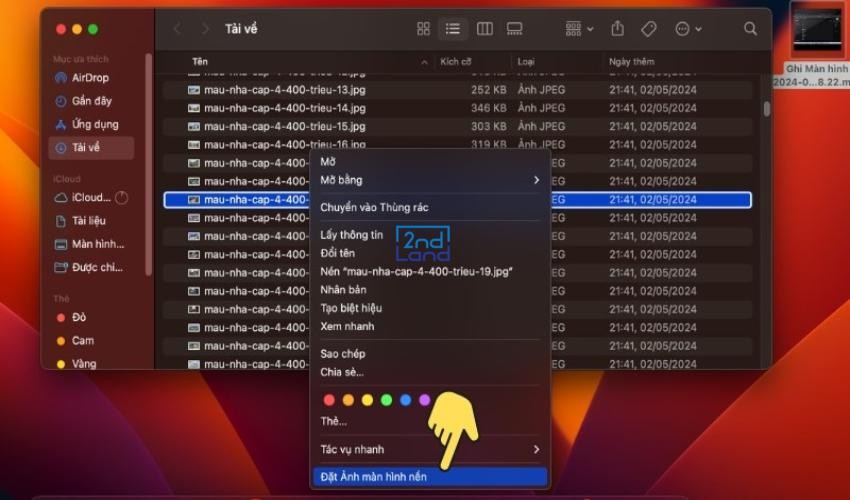
Vậy là bạn đã biết cách đổi hình nền máy tính trên các hệ điều hành khác nhau như Windows 7, 8, 10, 11 và macOS. Dù là sử dụng ảnh cá nhân hay hình nền mặc định, việc thay đổi giao diện máy tính của bạn trở nên đơn giản hơn bao giờ hết. Hãy thử ngay để tạo điểm nhấn cá nhân và làm mới không gian làm việc của mình!









